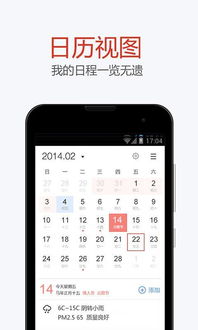deepin blueman 找不到蓝牙适配器
时间:2023-05-24 来源:网络 人气:
作为一名Deepin用户,你是否遇到过打开blueman后无法找到蓝牙适配器的情况?这是一个相对常见的问题,但并不意味着没有解决方案。本文将从多个方面详细讨论这个问题,并提供解决方法。
1.硬件问题
首先,我们需要确认是否存在硬件问题。在大多数情况下,blueman无法找到蓝牙适配器是由于硬件故障或未正确插入蓝牙适配器导致的。因此,我们可以通过以下步骤来解决这个问题:
1.确认蓝牙适配器已经插好
2.如果你使用的是USB蓝牙适配器,请尝试更换USB接口
3.如果你使用的是内置蓝牙,请检查BIOS设置是否关闭了蓝牙
如果以上步骤都无法解决问题,则有可能是硬件故障导致的,建议联系售后服务。
2.驱动问题
如果硬件没有问题,则可能是驱动程序出现了故障。在Deepin中,我们可以通过以下命令来检查是否安装了正确的驱动程序:
sudoapt-getinstallbluezbluez-tools
如果已经安装了这些软件包,我们可以尝试重新安装它们:
sudoapt-getremovebluezbluez-tools
sudoapt-getinstallbluezbluez-tools
如果以上步骤都无法解决问题,则需要进一步检查驱动程序是否正确配置。我们可以通过以下命令来检查蓝牙服务是否已启动:
sudosystemctlstatusbluetooth
如果蓝牙服务未启动,则可以使用以下命令启动它:
sudosystemctlstartbluetooth
如果蓝牙服务已经启动,但仍然无法找到蓝牙适配器,则可以尝试重启蓝牙服务:
sudosystemctlrestartbluetooth
3.软件问题
在确认硬件和驱动程序都没有问题之后,我们需要考虑可能存在的软件问题。在Deepin中,blueman是一个用于管理蓝牙设备的GUI工具。我们可以通过以下命令来检查是否安装了blueman:
sudoapt-getinstallblueman
如果已经安装了blueman,但仍然无法找到蓝牙适配器,则可以尝试重新安装它:
sudoapt-getremoveblueman
sudoapt-getinstallblueman
如果以上步骤都无法解决问题,则可能是blueman的配置文件出现了问题。我们可以尝试删除配置文件并重新启动blueman:
rm-rf~/.config/blueman
blueman-applet&
4.其他问题
如果以上步骤都无法解决问题,则可能存在其他未知问题。在这种情况下,我们建议尝试使用其他蓝牙管理工具,例如gnome-bluetooth或blueberry。
总之,深入分析blueman找不到蓝牙适配器的原因并不容易,但通过上述方法,我们可以逐步排除问题并找到解决方案。希望本文能够对遇到类似问题的Deepin用户有所帮助。

tokenpocket最新版:https://cjge-manuscriptcentral.com/software/3775.html
相关推荐
教程资讯
教程资讯排行

系统教程
-
标签arclist报错:指定属性 typeid 的栏目ID不存在。